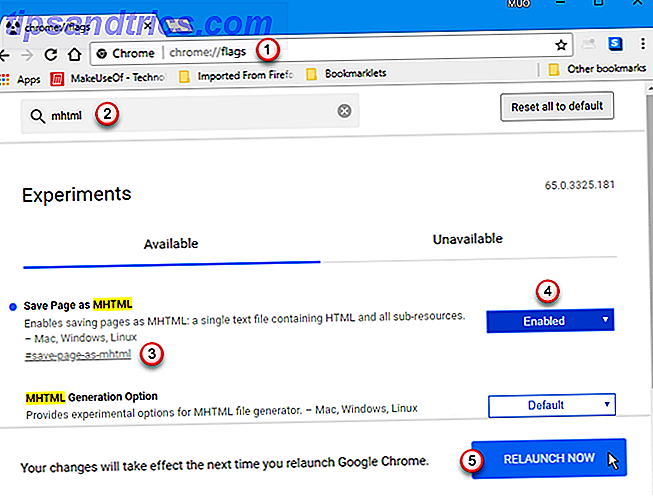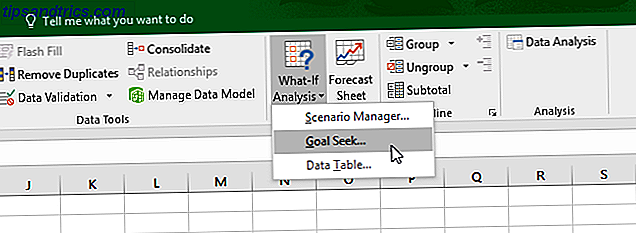Från och med version 51 har Google Chrome den inbyggda möjligheten att "kasta" media direkt från din dator till din TV. Tja, faktiskt till en enhet som är ansluten till en Google Chromecast-enhet De 8 bästa enheterna för att strömma filmer till din TV De 8 bästa enheterna för att strömma filmer till din TV Det finns flera sätt att strömma media till din TV och bestämma vilken väg som är Rätt för dig kan vara överväldigande. Låt oss hjälpa dig att undersöka vad som för närvarande är tillgängligt. Läs mer .
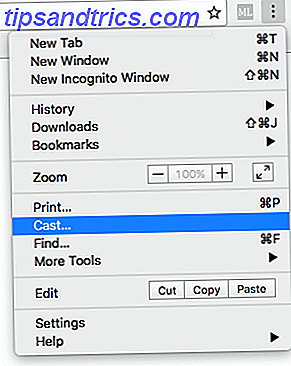
Det är ganska enkelt att göra. Dra ner alternativmenyn (med hamburgerikonen) och välj den nyligen tillgängliga Cast- åtgärden.
Detta ger en meny där du kan välja vilken enhet du vill kasta på, vilket är bra om du har flera Chromecasts i ditt hus. I framtiden kan du också kasta in i Google Hangouts!
Med en vald enhet ser du detta:
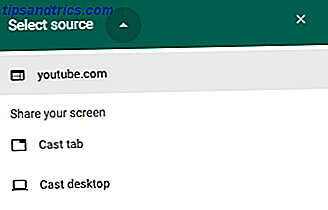
Oavsett vad du kommer att kunna kasta din nuvarande flik eller hela skrivbordet . Men om fliken innehåller en videokälla, till exempel YouTube.com, kan du också specifikt klippa videon.
Och det är allt. Det fina med den här uppdateringen är att Chrome hanterar allt bakom kulisserna, inklusive resolutioner, bithastigheter och all jazz.
Google Chromecast var redan fantastisk Chromecast 2.0: Vad är nytt? Chromecast 2.0: Vad är nytt? Den lämpligt namngivna Chromecast 2.0 är Googles första stora översyn av enheten eftersom den först släpptes helt tillbaka i juli 2013. Vad är nytt? Läs mer, men det är framsteg som dessa som gör det värd att vara hemma mediasentersutbyte. Så här gör du Chromecast Smart Media Center Så här gör du Chromecast Smart Media Center För bara $ 18 är Chromecast ett otvetydigt bra sätt att göra din TV "smart", men det kan känna lite en en-pik ponny när den ursprungliga eufori slits av. Läs mer .
Gör det här förmodligen att du köper en Chromecast? Om du redan äger en, vad är ditt favorit sätt att skicka media till din TV? Låt oss veta i kommentarerna!